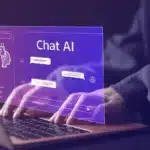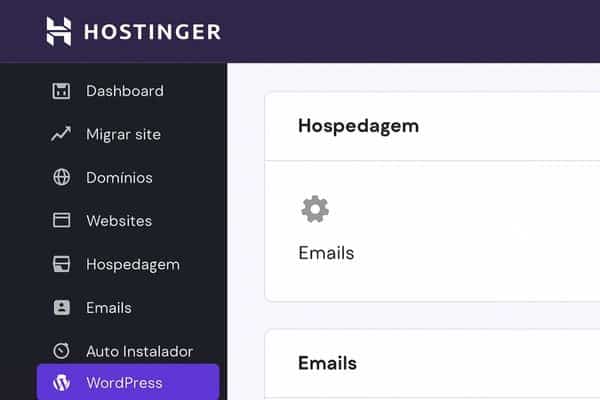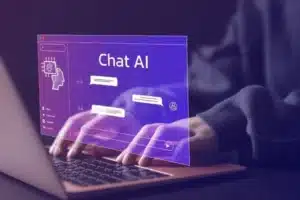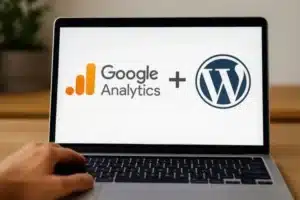Se você quer colocar um site no ar de forma rápida e simples, aprender como usar o painel da Hostinger para instalar WordPress é o caminho ideal. Com apenas alguns cliques, é possível criar um site completo e totalmente funcional. E o melhor: sem precisar de conhecimento técnico avançado.
Por que escolher WordPress e Hostinger juntos?
O WordPress é a plataforma de criação de sites mais usada do mundo, enquanto a Hostinger é uma das empresas de hospedagem mais rápidas e acessíveis do mercado. Juntos, eles formam uma combinação poderosa para quem deseja um site profissional com performance.
Como acessar o painel da Hostinger
Após contratar um plano, você recebe um e-mail com as informações de acesso. Basta entrar em hostinger.com.br, clicar em “Entrar” e digitar seu e-mail e senha. O painel se chama hPanel e é bem intuitivo, com ícones grandes e organizados.
Como usar o painel da Hostinger para instalar WordPress
Passo 1: Encontre o instalador automático
No hPanel, role até a seção “Website” e clique em “Auto Instalador”. Em seguida, selecione “WordPress” como opção.
Passo 2: Preencha as informações do site
Informe:
- O nome do site
- Nome de usuário e senha para acessar o painel WordPress
- E-mail de administração
- Idioma e opções de instalação (como plugins e temas pré-selecionados)
Clique em “Instalar” e aguarde alguns segundos.
Passo 3: Acesse o painel WordPress
A página final mostrará um link para acessar diretamente seu painel WordPress (ex: www.seusite.com/wp-admin). Guarde esse link e use suas credenciais para fazer login.
Pronto! Agora você já sabe como usar o painel da Hostinger para instalar WordPress de forma fácil.
Como migrar um site da Hostinger para o WordPress?
Se você já tem um site HTML ou de outra plataforma hospedado na Hostinger, pode usar plugins como All-in-One WP Migration ou fazer a migração manual. O importante é ter um backup e apontar o domínio corretamente para o novo WordPress.
Como migrar WordPress de hospedagem?
Para transferir um site WordPress de outro provedor para a Hostinger:
- Exporte os arquivos e banco de dados do site
- Importe para a nova hospedagem
- Atualize o arquivo wp-config.php
- Altere os DNS do domínio para apontar para a Hostinger
A própria empresa oferece um serviço de migração gratuito. É só abrir um chamado no suporte.
Como editar o WordPress na Hostinger?
Depois de aprender como usar o painel da Hostinger para instalar WordPress, editar o site é simples. No hPanel, clique em “Gerenciar” no domínio desejado, e depois em “Editar site”. Isso o levará direto ao painel do WordPress.
Lá você pode:
- Instalar temas e plugins
- Editar páginas
- Criar posts
- Ajustar configurações
Diferença entre WordPress e Hostinger
Hostinger é o serviço de hospedagem, ou seja, é onde seu site vai “morar” na internet. WordPress é a plataforma usada para construir e gerenciar o conteúdo do site. Um depende do outro para funcionar corretamente.
Como instalar WordPress manualmente
Se preferir não usar o instalador:
- Baixe o WordPress em wordpress.org
- Envie os arquivos via FTP
- Crie um banco de dados no hPanel
- Configure o arquivo wp-config.php
- Acesse o domínio e siga o assistente de instalação
Esse processo é mais técnico e indicado apenas para usuários avançados.
Como remover o WordPress da Hostinger?
Para deletar completamente:
- Acesse o hPanel
- Clique em “Gerenciar” no site
- Role até “Auto Instalador”
- Selecione “WordPress” e clique em “Deletar”
Você também pode apagar manualmente os arquivos pelo Gerenciador e excluir o banco de dados associado.
Como acessar o painel WordPress depois de instalado?
Acesse www.seusite.com/wp-admin e use o login criado na instalação. Esse é o caminho para fazer todas as modificações no seu site.
Quadro comparativo: Instalar manualmente vs. pelo painel da Hostinger
| Processo | Manual | hPanel (Hostinger) |
|---|---|---|
| Nível de dificuldade | Avançado | Iniciante |
| Tempo de instalação | 20+ minutos | Menos de 5 minutos |
| Requerimentos técnicos | FTP, MySQL, configuração manual | Nenhum |
| Recomendado para | Usuários avançados | Todos os usuários |
Tenha seu site WordPress online ainda hoje!
Agora que você viu como usar o painel da Hostinger para instalar WordPress, está pronto para lançar seu site com facilidade.
👉 Garanta sua hospedagem com 20% de desconto na Hostinger
👉 Quer ajuda profissional? Fale conosco e solicite um orçamento personalizado